现代课程网教学互动平台
课件编辑器
拍摄控件
图文分拍照和视频录制两部分介绍
文末视频适用于拍摄控件
拍照使用指南
01
功能介绍
拍照插件可以让学生使用平板上的拍照功能,将所拍摄照片上传到数据库中,老师可以看到每个学生的拍照作品。
02
编辑插件
1
在顶部菜单栏找到“拍摄控件”按钮,在这个下拉框里找到“拍照控件”按钮,点击按钮即可插入一个拍照控件。

2
插入的拍照控件如下图所示:

3
点击这个控件在编辑器右侧会看到对应的编辑面板,其中“题目说明”是必填项。
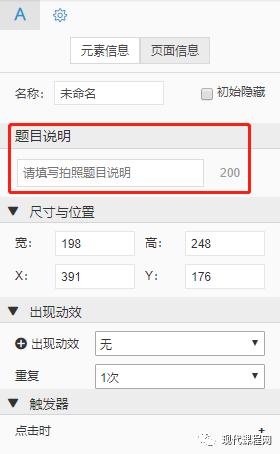
4
拍照控件无需进一步编辑即可使用。
03
使用插件
1
在使用时点击“开始拍照”按钮即可拍照。
2
拍照完毕之后点击“保存”按钮即可将拍照作品上传。
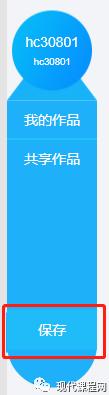
04
范 例
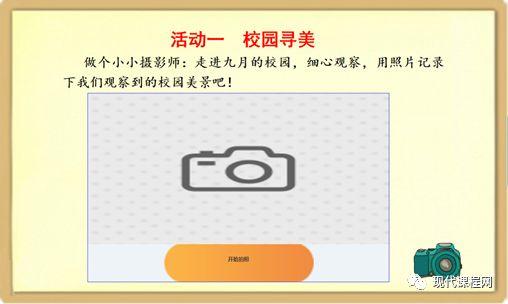
案例中拍照功能的使用,要求学生走进校园,用照片记录下观察到的校园美景。借助此交互功能,培养学生记录美、鉴赏美、欣赏美的能力,同时增加学生和大自然接触的机会,教会学生去拥抱自然,热爱生活。学生之间还可相互分享自己拍的照片,增添语文学习的乐趣。
视频拍摄使用指南
01
功能介绍
视频拍摄插件可以让学生使用平板上的拍摄功能,将所拍摄视频上传到数据库中,老师可以看到每个学生的视频作品。
02
编辑插件
1
在顶部菜单栏找到“拍摄控件”按钮,在这个下拉框里找到“视频控件”按钮,点击按钮即可插入一个拍照控件。
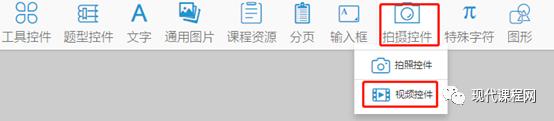
2
插入的视频控件如下图所示:
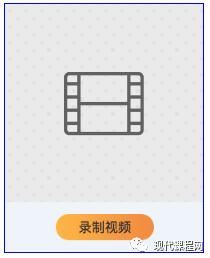
3
点击这个控件在编辑器右侧会看到对应的编辑面板,其中“题目说明”是必填项。
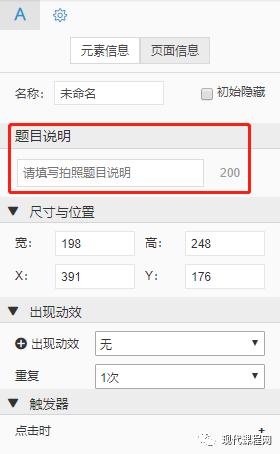
4
视频控件无需进一步编辑即可使用。
03
使用插件
1
在使用时点击“录制视频”按钮即可拍照。
2
录制完毕之后点击“保存”按钮即所录视频上传。
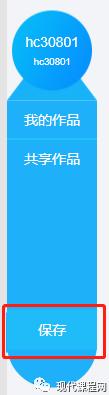
04
范 例
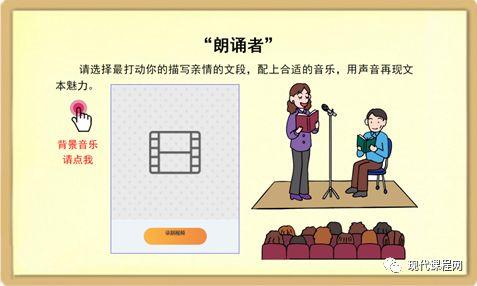
案例要求学生选择打动自己的亲情文段,配乐进行朗读,请其他同学帮忙录制下自己朗读的过程。
该控件能帮助学生记录朗读的每个细节,有助于自己回顾、观看,找出自己需要改进的地方;还可以回看其他同学的朗读,发现他们做得好的地方进行借鉴;有助于学生对比发现问题,有助于学生自我提升。
05
视频讲解
拍照和录制视频一同讲解
现代课程网教学互动平台
平台登录网址
(复制到浏览器上打开)
http://www.uniedu99.net/
或点击文末“阅读原文”进入
登录界面
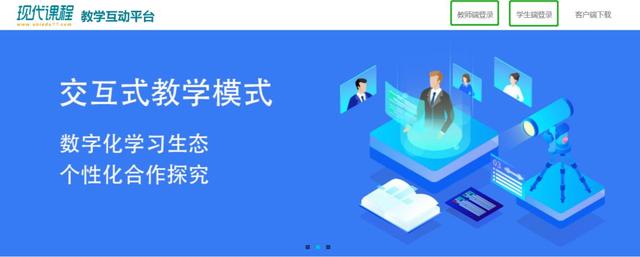
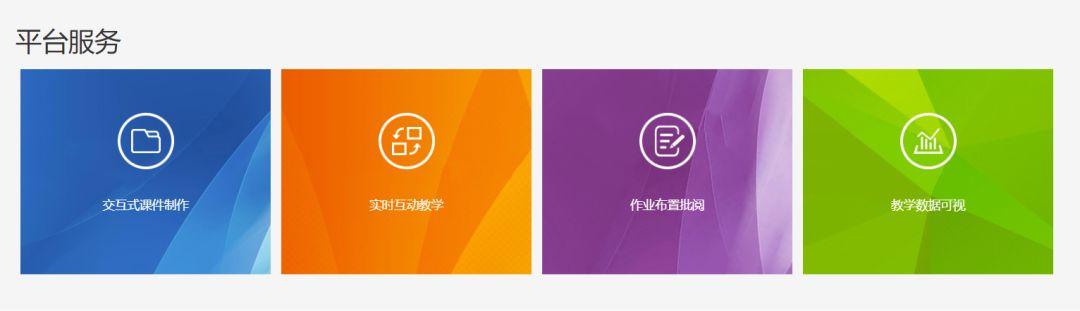
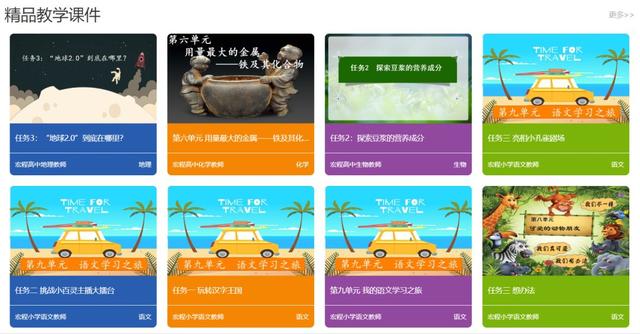

戳“阅读原文”开启专业成长之路





















 1094
1094

 被折叠的 条评论
为什么被折叠?
被折叠的 条评论
为什么被折叠?








